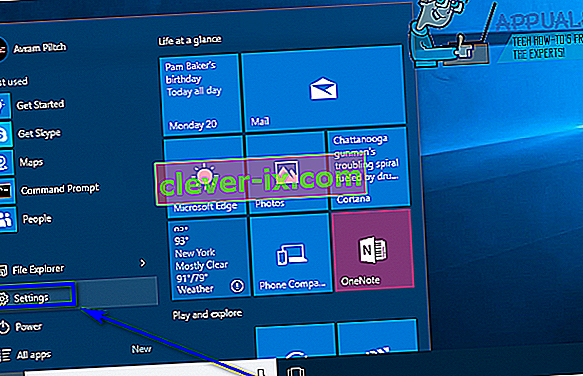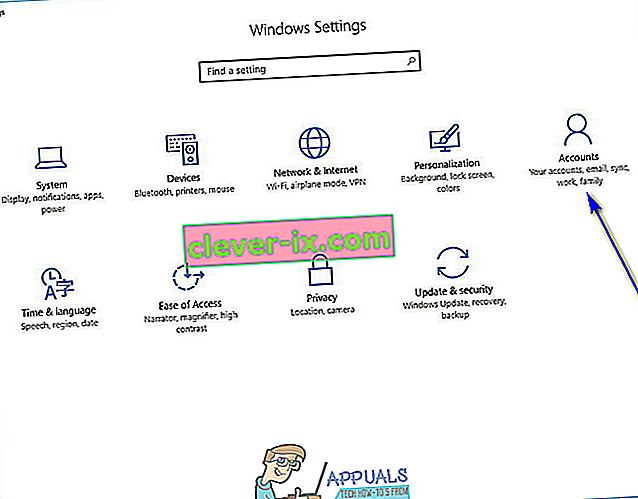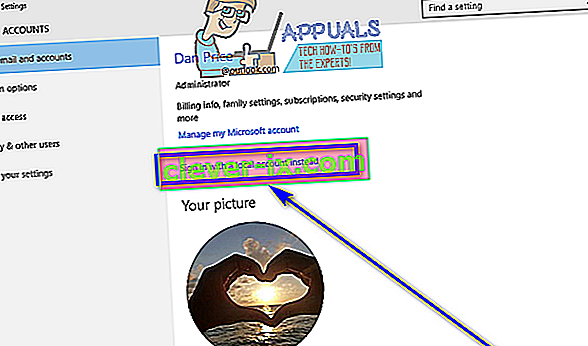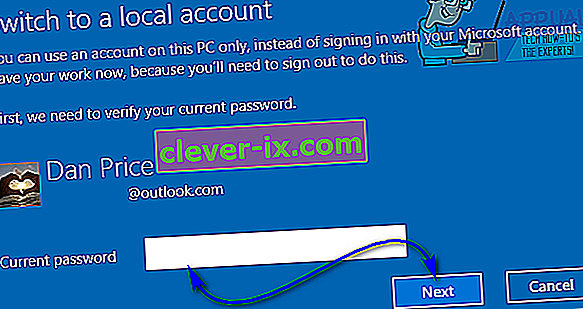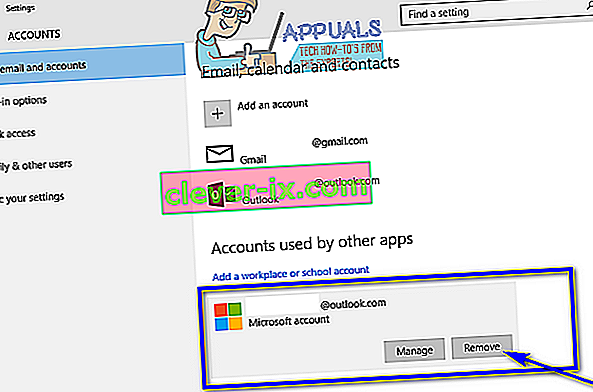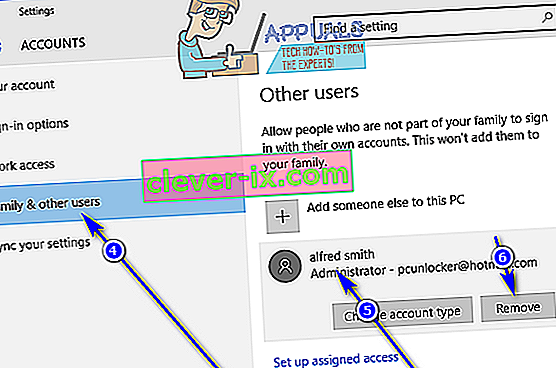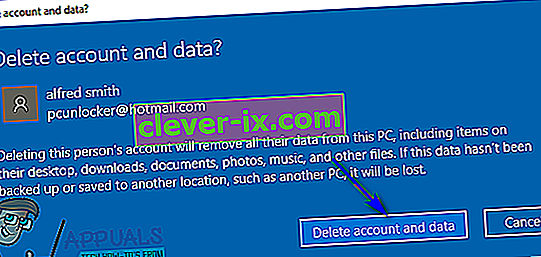Kada kreirate korisnički račun na računalu sa sustavom Windows 10, možete stvoriti lokalni korisnički račun (koji za prijavu zahtijeva kombinaciju korisničkog imena i lozinke) ili Microsoftov račun (koji je vezan za adresu e-pošte koju koristite za stvaranje i koja za prijavu zahtijeva adresu e-pošte s kojom ste stvorili račun i lozinku). Imati Microsoftov račun na računalu sa sustavom Windows 10 ne samo da jamči sigurnost (ne možete imati Microsoftov račun na sustavu Windows 10 bez lozinke), već omogućuje i besprijekornu integraciju s Microsoftovim proizvodima i uslugama.
Međutim, neki bi korisnici radije imali lokalni korisnički račun na svom računalu od korisničkog računa koji nije samo povezan s njihovim Microsoftovim računom već zahtijeva i njihov Microsoftov račun da se prijavi. Srećom, ne morate imati Microsoft račun na sustavu Windows 10 da biste ga mogli koristiti - i dalje možete koristiti Windows 10 u punom sjaju ako imate lokalni korisnički račun. U tom je slučaju potpuno moguće ukloniti Microsoftov račun iz sustava Windows 10. Sljedeća su dva različita načina uklanjanja Microsoftova računa iz sustava Windows 10:
1. način: Pretvorite postojeći Microsoftov račun u lokalni korisnički račun
Postojeći Microsoftov račun na računalu sa sustavom Windows 10 jednostavno se može pretvoriti u lokalni korisnički račun. Ovo je idealan postupak za korisnike sustava Windows 10 koji imaju samo jedan Microsoftov račun na svojim računalima ili korisnike koji žele ukloniti svoj Microsoftov račun iz samog Microsoftovog računa. Da biste ovom metodom uklonili Microsoftov račun iz sustava Windows 10, morate:
- Otvorite izbornik Start .
- Kliknite Postavke .
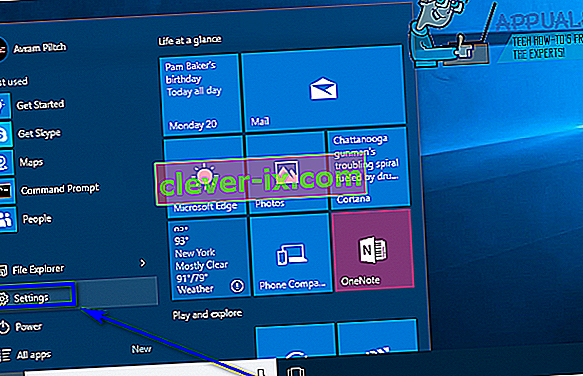
- Kliknite na Računi .
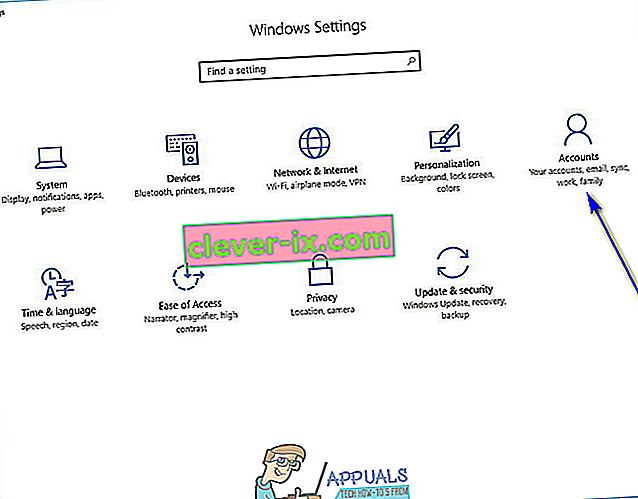
- Pronađite i kliknite Prijavi se s lokalnim računom umjesto u desnom oknu prozora.
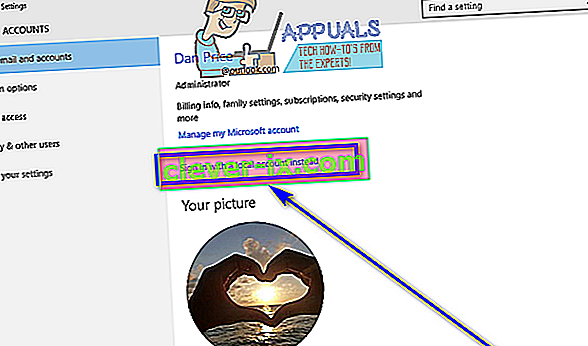
- Upišite svoju lozinku, kliknite Dalje i slijedite ostatak uputa na zaslonu kako biste pretvorili Microsoftov račun u lokalni korisnički račun.
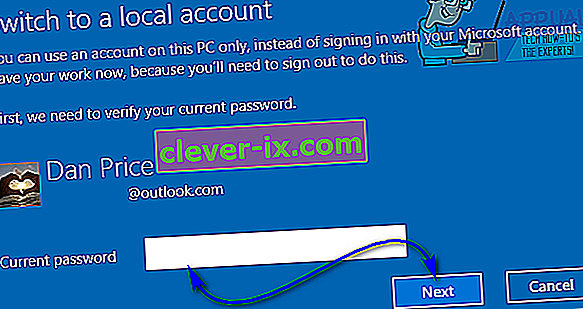
- Ponovite korake 1 - 3 .
- U desnom oknu prozora pomaknite se do odjeljka Ostali računi koje koristite i pronađite i kliknite Microsoftov račun koji želite ukloniti s računala da biste ga odabrali.
- Kliknite Ukloni .
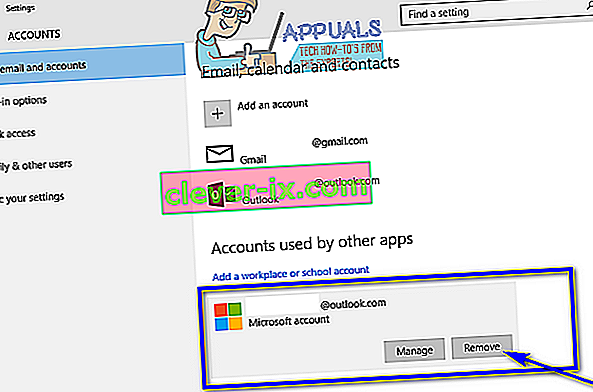
- Slijedite upute na zaslonu i upute za uklanjanje Microsoftova računa s računala.
2. način: Prijavite se na drugi administratorski račun i uklonite Microsoftov račun
Također možete ukloniti Microsoftov račun iz sustava Windows 10 ako se jednostavno prijavite na račun na računalu koji nije Microsoftov račun koji želite ukloniti (bilo koji korisnički račun - Microsoftov račun ili lokalni korisnički račun, zapravo nije važan - ako je to račun administratora, a ne standardni korisnički račun). Ako želite koristiti ovu metodu, jednostavno se prijavite na administratorski račun na računalu koji nije Microsoftov račun koji želite ukloniti, a zatim:
- Otvorite izbornik Start .
- Kliknite Postavke .
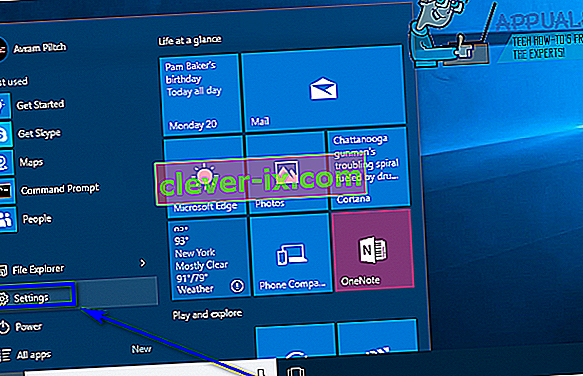
- Kliknite na Računi .
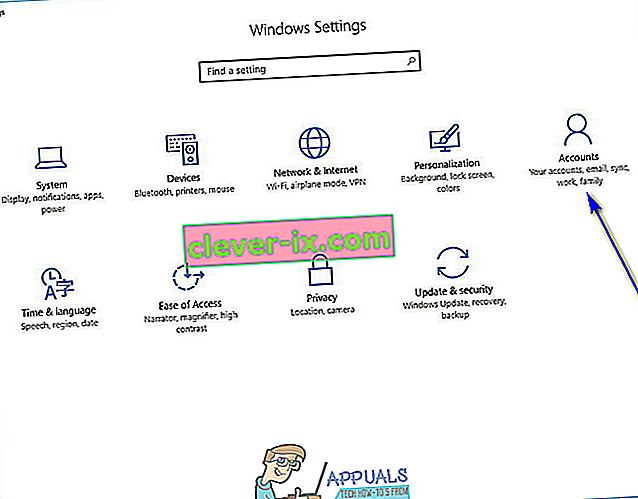
- U lijevom oknu prozora kliknite Obitelj i drugi korisnici .
- U desnom oknu prozora pronađite i kliknite Microsoftov račun koji želite ukloniti s računala da biste ga odabrali.
- Kliknite Ukloni .
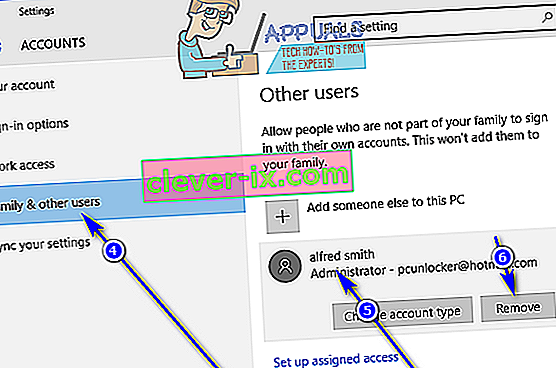
- Slijedite upute na zaslonu i na stranici „ Izbriši račun i podatke? ”, Kliknite Izbriši račun i podatke da biste potvrdili uklanjanje Microsoftovog računa s računala.
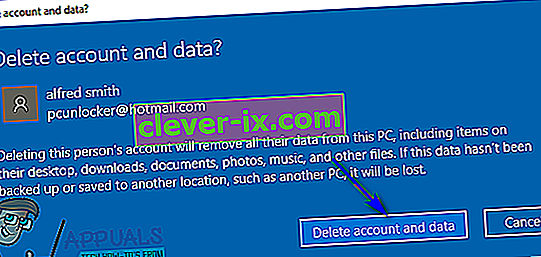
Čim to učinite, ciljni Microsoftov račun bit će uspješno i potpuno uklonjen s vašeg računala. Ipak, upozorite - Microsoftov račun odnijet će sve svoje tajne do groba, što znači da će svi podaci pohranjeni na računu u trenutku uklanjanja zauvijek nestati nakon uklanjanja Microsoftovog računa.